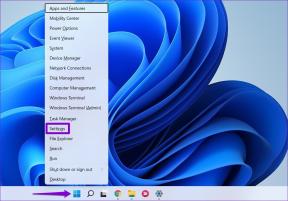Kako narediti besedilo jasnejše in ostrejše v sistemu Windows 7
Miscellanea / / February 10, 2022
Večina ljudi preživi večino svojega časa z elektronskih pripomočkov in naprav te dni in ni dvoma, da je na vrhu seznama osebni ali prenosni računalnik. To tudi pomeni, da je na naše oči velik pritisk. Čeprav bi bilo najboljše zdravilo zmanjšati število nalog, se mu seveda ni mogoče v celoti izogniti.
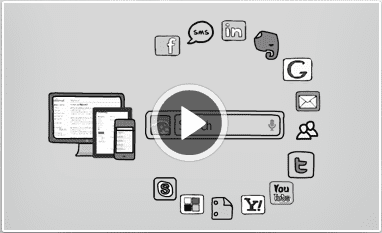
Kar zadeva tehnologijo, bi vam to priporočal kalibrirajte barvo zaslona, gama, kontrast, svetlost, stopnje nasičenosti in podobno potolaži svoje oči. Poleg tega lahko vedno prilagodite računalniško vzdušje in delovne prostore, ki ustrezajo vaši ravni enostavnosti. In da bi se vam pomagali prilagoditi takšnemu okolju, smo pripravljeni, da podrobneje razmislimo o tem, kako se lahko prilagodite berljivost in ostrino besedila na svojem zaslonu.
Naj vam postavim nekaj vprašanj. Ali ste primerno zadovoljni z videzom in jasnostjo zaslona? Ali menite, da so privzete nastavitve optimalne za vas? Če je odgovor "ne" na katero koli od teh, preberite naprej.
Koraki za prilagoditev jasnega besedila v sistemu Windows 7
Korak 1: Če želite odpreti orodje Prilagodi jasno vrsto besedila za Windows, kliknite na Start meni in tip Počisti vrsto v Iskanje škatla. Kliknite na Prilagodite jasno vrsto besedila da odprete orodje.
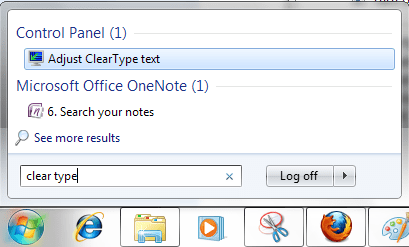
Lahko se tudi pomaknete do Nadzorna plošča—> Zaslon –> Prilagodite jasno vrsto besedila (na levem podoknu), da ga zaženete.

2. korak: Preverite odčitavanje polja Vklopite Clear Type če še ni preverjeno. Nato kliknite na Naslednji gumb.

3. korak: Prikaže se okno, ki kaže, da operacijski sistem preverja, ali je nastavljena izvorna ločljivost. Kliknite na Naslednji ko je končana.

4. korak: Po tem boste videli vrsto vzorčnega besedila in izberite tiste, ki se vam zdijo dobre in udobne. Pri tem so štirje koraki in vsak ima svoj pomen, ki temelji na notranjem algoritmu. Izberite želeno polje in kliknite na Naslednji za vsakega od teh.




5. korak: Če to objavite, se vam bo prikazalo okno za dokončanje. Osvajati Končaj in opazili boste lahko razlike v videzu in ostrini besedila, odvisno od vzorčnega besedila, ki ste ga izbrali med tem štiristopenjskim testom.
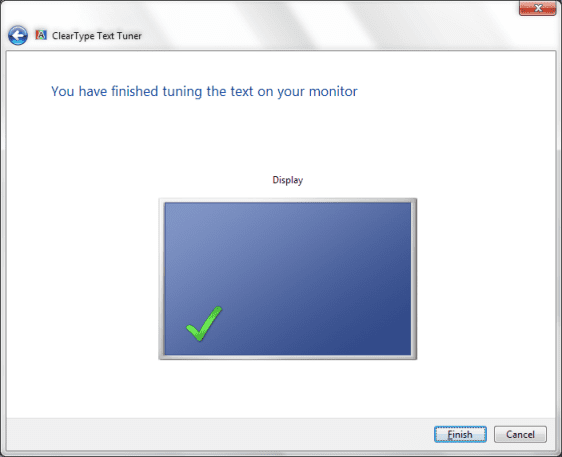
Zaključek
To je le eden od načinov za izboljšanje in optimizacijo prikaza računalniškega zaslona. Ceniti moram Microsoftov trud, da je vključil in poskrbel za tako majhne stvari. Boš takoj poskusil? Lahko bi izboljšali tisto, kar imate trenutno.
Nazadnje posodobljeno 3. februarja 2022
Zgornji članek lahko vsebuje pridružene povezave, ki pomagajo podpirati Guiding Tech. Vendar to ne vpliva na našo uredniško integriteto. Vsebina ostaja nepristranska in pristna.